大家好,欢迎收看由优购图软件科技有限公司推出的 tecla 干货系列教程,这一集为大家讲到的是 tecla 材质库的扩充。 我们在实际工作中经常会遇到要使用的材质,在太克拉的材质库中无论如何都找不到的情况, 这呢主要是由于太克拉的材质裤并没有匹配我们要用到的所有材质, 那遇到这种情况怎么办呢?比如说我们经常画的平台板,还有楼梯的踏步板,经常用到的一种材质是花纹钢板,那这集呢,我们就来学习一下材质 库的扩充,我们可以把花纹钢板这个材质呢添加到太克拉的材质库中来,那下面呢,我们以太克拉二零二零为例,先来讲解一下添加的方法。 首先我们在左侧的文件这个菜单下方找到目录这个选项,单击一下,在弹出的菜单中选择材料目录, 再次单击这里呢就会弹出修改材质目录的窗口, 我们单击刚前面的加号啊,可以打开刚下面所有匹配的材质,选中其中任意一个材质,点击右键可以 添加一个等级。我们看到在下方呢增加了一个材料一的材质型号,那这个型号呢,我们肯定要给他修改一下他的名称,比如我们添加花纹钢板, 我们可以再次单击他看到光标闪烁时代表这里呢是可修改的, 我把它修改为花纹钢,那我们都知道花纹钢有不同的厚度,还有不同的斗形,所以针对不同的厚度,不同的斗形呢,它的密度是不一样的, 所以我们要备注清楚你添加的这个材质花纹钢的厚度是多少?它的斗形是什么?斗形,例如 添加一个花纹钢二点五的厚度,豆形是扁豆, 好再任意出单机,我们看到这个名称呢就修改过来了,那修改过来之后,我们在太克拉中创建的所有零件,他都是可以计算重量的,那重量是怎么来的呢? 重量是由体积乘以密度得来的,那我们在材质目录中呢,就要填入这种材质,它对应的密度是多少? 那这边呢我也去查阅了一下资料,那我们资料中给出的二点五厚的扁豆型的花纹钢板呢,它的密度是二十一点三千克每平方米。 那这里我们要注意,在太克拉的材质库中,密度的单位是千克每立方米,所以呢我们要把二十一点三千克每平方米这个值呢给他转换为千克每立方米。 那这边我经过计算呢,得出这个理论重量呢应该是八五二零千克每立方米。那我们板材型材密度填好之后呢,相同的密度填入板密度 好,这样在我们建模的过程中,无论你是用这个材质去画形,钢也好,画板也好,那他得出来的重量呢都是相同的。填完之后呢,我们要点击 右下方的更新,这样呢就把这个密度修改到我们添加的花纹钢二点五扁豆这个型号中来了。添加完之后呢,我们可以点击确认, 好,再次点击确认,第二次点确认呢,是把我们的这个目录保存到我们的模型文件夹里面。好,这样呢,我们这个模型就可以使用这种新型的材质了。 好比如说我们选中任意一个零件,然后在他的材料库中 往下拉,我们可以看到我们刚才添加的材质,花纹钢,二点五扁豆。那以同样的方式,我们可以把我们需要用到的材质都给他依次 进行添加。接下来我们一起看一下,在太克拉的老版本中如何去添加材质,那其实方法呢是一样的,只是因为新版本的太克拉跟老版本的太克拉呢,见面发生了比较大的变化, 那我们主要在于如何找到修改材质目录这个窗口。在老版本中呢,我们是单机建模菜单下方找到材料对话框,这样呢就弹出了修改材质目录的窗口。 韩式使用同样的方法,先添加一个等级,然后修改等级的名称。那我们都知道现在的国标呢,已经把 q 三四五 b 的材质 都修改为 q 三五五 b 的材质了,那在我们太克拉老版本中呢,依旧是使用 q 三四五 b 的材质,所以我们在建模的时候呢,有时候会有一点信息不对称, 所以为了解决这个问题呢,你也可以把 q 三五五 b 这个材质给他添加进来。 修改完名称之后,我们依然是在这边修改它的密度, 这里修改的时候呢,大家一定要记住,单位是千克每立方米, 修改完之后一定要记得点更新哦,好,然后点击确认,我们就可以把它保存到这个模型中了, 那接下来呢,我们就可以去使用这个材质, 现在就有 q 三五五 b 的材质了, 那这时候呢,大家可能就提出了一个疑问,那这个材质在我们当前模型可以用,那换一个模型还可以吗? 答案是不行的,因为我们刚才也提到了材质目录的文件呢,是保存在当前模型文件夹下的,那么其他的模型肯定用不了了。 那如果我们想在其他的模型也能够共享到现在这个材质目录呢?我们要如何做?接下来跟我一起操作。 首先在文件下方打开模型文件夹,在这个文件夹中呢,我们可以找到刚才保存好的材质目录, 好就是它,选中它之后呢,我们按 ctrl c 把它复制一下,那这时候你哪个模型想要使用材质目录,我们就可以把它 复制到哪个模型中来,比如说我们这个模型中想使用,我们就进行粘贴。 好,那现在呢,我们在这个模型中也可以使用还有 q 三五五 b 的这个材质目录了。 好啦,那我们需要用到的花纹钢的材质呢,确实 类型比较多,那我这边呢都已经一一添加完了,那如果你也需要使用这样一个材质库的话,可以扫描屏幕上方的二维码, 添加我们的客服老师进行索取哦。
粉丝2918获赞2155
相关视频
 11:43查看AI文稿AI文稿
11:43查看AI文稿AI文稿好,我们来看一下泰克拉界面的大致情况,那么我们启用泰克拉在这里呢,我使用的是二零二一版的泰克拉,也是最新的泰克拉, 有的时候会使用二零二零,嗯,两者差距不是很大,那么我们在启用太咖的过程当中呢,会遇到当前这个界面是很重要的一个界面, 首先呢你要设,你要选择你,我们是使用的环境,另外我们环境这里呢,就是说我们使用中国的就可以了,这里主要是跟他我们说使用各种型材的断面和标准有关系,那么呢我们这个角色呢,我们就选这个 stoyle 的拆, 就是跟钢结构有有关系的,那么这些呢,我们启用不同的菜单,那么底下会有不同的配置,由于我们采用了上面这个这些,呃,跟钢结构有关系的, 最下面呢就会产生这些选项,那么呢我们呢依然选择呢这个跟跟钢结构有关系的这个 ceo 的 k 零,那么呢,呃,其他的,比如钢筋,还有一些混凝土的,那么应该选相应的配置, 我们选定了这两个之后,我们就可以启用软件了。 好,我们启用开卡以后呢,我们就进入到了这个界面,我们呢新建一个, 念一个名字,就起这个名字是中文的。练习一, 练习,我们用起步练习,我们用练习二,这个纯的路径是默认的,在这呢泰克拉的工作方式是非常优越的,你可以是自己一个人来完成一个项目,也可以是很多人来同时来建一个啊, 呃,模型,所以这个是这个是一个常态,在这里呢,我们先用一个个人的,然后呢,呃,我们采用的模板呢可以是呃自己设定的,然后呢我们这次先用一个空白的 我们来创建这个项目,好打开文件之后呢,呃首先呢在最主要的这个界面当中呢, 我们看到只有这个一个网格,还有呢一个可视的一个范围框,在这里呢有我们最熟悉的一个三维的一个坐标的指示。嗯, 然后呢我们这些呢我们呢双击的这个网,双击这个网格呢会调出网格的属性, 我们以后在设置网格的时候就在这设置。那么呢啊,我们我们这次的讲座呢 是让大家熟悉一下这个软件的,呃大概的样子,这样便于以后大家不至于特别陌生和找到一些功能的入口。这里呢我只我我介绍一些最主要的 这些入口都非常的重要,首先呢最主要的入口呢就是这个漫游菜单,那么这里呢有一些比如打开我就我们这个模型所在的门门店夹,直接直接他就把我们门面夹给打开了,那么呢上的沃克拉呢,他是把你所有的, 他是把你所有的这个文件全部给你放到一个文件夹里,所以当你要把它,当你想把这个项目给别人的时候,你只要把这个文件夹拷贝给他就可以了。那么呢除了这个文件夹以外呢,我们 导出模型还有呢我们设定项目的属性,我们在这里头输入一些属性,这些属性最后会出到我们图纸的一些工程栏里面去, 非常有用。呃,我们只要改这里的属性,工程软件都会跟着改变,非常的好。那么一些高级的设定,关于泰克拉软件本身的高级的设定,还有呢这个看貌就是说的这个我们的一些材料的一些模型的 这个形状,都可以自都可以自定义的更改和添加啊,还有一些编辑器,这些对于我们编辑我们最后出土时候的模板的材料列表, 还有我们的啊模板的信息栏用他们来编辑,那么这个最后这个诊断呢,带个 note 和 rep 是非常重要的命令,我们可以修复泰克拉的模型,这样在编号的时候就不会出问题,那么这是一个最主要的入口,就是入口一,入口二呢在这这个呢是一个一个测量和就是查询一个问号,我们比如说我们 我们画了一个,比如说我们画了一个立柱,那么呢我们呢通过查询点击一下,那么就可以知道这个立柱的一些信息, 他的这个材料的名称,材质,他的编号,当然这里还没有编号,他的数量和他的重量及他的长度等等,那么这是一个查询功能。那么呢接下来第三个最重要的就是这些最主要的菜单命令, 我们呢拿这些画柱、画梁,我们画板,画螺栓,还有这个焊接功能,焊接功能在这里先说一下,就是泰克拉里啊,他怎么他,他怎么来完成这个啊?三波雷这个构构件呢,就是你画一个个的零件, 你画一个个零件画好之后呢,你用这个焊片的功能把这个和这个焊到一起去,哎,他会产生一个这个这个粉色的这个, 那么这两尽管这两两个零件没有挨上,也也不连着,但并不影响他俩成为一个构件,那么这个构件就就包含了两个一样的零件,哎,就是这样,那么呢我们呢?呃,这是这是,这是这个菜单,那么我们,呃这个混凝 土和钢筋我们不用,我们可以把它关掉,并且我们给他放到后头来就可以编辑采摘,是很是很重要的,我们把一个模型,把一个板给切开,然后呢我们呢,呃在进行这个测量,这些都是在编辑, 然后视图也也非常重要,我们呢呃,在这也是视图,他们是彼此联系的,我们呢在这里泰克拉里呢,就是说最普遍的是使用到了视图平面还有工作平面, 那么这咱们那么那个这两个呢是有关系和联系的,在这里我们就可以建立一些视图平面和建立一些工作平面,然后在这里我们能够看到所有的我们的视图平面的建立的情况。嗯,然后呢这项也是绝对重要的,他,他 关系到了出图和泰克拉的与 pos 的管理,当然呢这项还有一个编号的管理,那么这是泰克拉最优越的三个,三个东西,一个是出图,我们出零件图,出构件图,还有出布置图 这三种图形,同时呢自动的编号,然后呢对编号的管理,然后对各种报表的,对各种报表的输出。 哎,你可以出材料的管理表,你可以出螺栓的管理表,你可以出零件的,可以出可以出特特定的零件,比如说你版,我可以出出版,当然还有些焊接的列表等等, 那么时间关系呢,就不一一列举了。后面这两个我们用的不是很多,有的都是新功能,那么呢还有一个还有重要的出口,还有入口在哪?在这边这边,这 这个呢是一个属性,当你选中一个你的这个 pad 的时候,一个零件的时候,他会告你这个属性,我们通过更改这些属性来更改这个,来更改这个这个 零件和和他的摆放位置,他的和置身,和他的和他的摆放位置,还有他的编号,这个呢在后续我们要详细的讲,在这里是感性的知识 了解一下,这个呢在前一个视频里头提到了,他就是用来插入参考模型的,泰克拉里不能画特别复杂的模型, 需要从别的软件当中插入进来。还有呢这个这个接口是非常重要的,他那个叫 iphonexs, 按着 condonccond 在这里被翻译为主键,那么 呢泰克拉之所以画图的速度非常快,就是大量的使用了主键,也就是可以说你可以认为是先先画好了的,然后只要用只要用就可以了,哎,然后我们只要点选择一些主键,选择一些次铃键,选择完之后 已确定,那么他在主零件和次零件之间就完成了图形所能生成的这个样子是非常快的,所以这是很重要的一个入口。那么接下来呢,最后呢,也就是说下面这些,他们下面这些呢,他们也非常重要,他们都是选择, 哎,那么那个泰克拉呢的选择功能是非常强大的,他帮我们过滤掉了你,比如说现在这个,这个是网格,我们现在被激活了,所以所以呢我们呢是能够能够选中这个网格的, 那么你如果你你没有激活他,那么你是你就选,如果你没有,你是,你是无论如何选不用这个网格的,这是一些选择的案件,这时候我们在讲的时候就会慢慢的讲, 那么这个还有还有一个就是过滤的,哎,这个是这个过滤呢,是我们跟我们设定某一个条件,那么只有满足这个条件的零件才会被显示出来,比如说我们设定板后为十个的板显示出来, 这样的话只有他们显示出来便于我们选取我们,我们拿框框就都选上了,好,呃,在这呢,最后这些呢就是补 多点,因为他们呢对我们做作图,他干啥作图呢啊?本身呢是,呃,你要细心才能精密啊。然后呢,比如说我们做 一个量,作为一个量呢,我们想要这个点到这个点,如果系统给我们捕捉的不好呢,我们就不用去用肉眼去观察,我们用右键,我们选择格瑞变成赛克斯或者是 planch, 或者是我们做的点,或者是我们做的网格点, 我们直接选网格点,系统会自动的捕捉这回,这回不会不会捕捉错,哎,好的,那么这回那么我们做这个模型,我们来垂直,垂直往下看,我们这个模型 就会是非常的准的。好,这节课就到这里,主要的目的就是想让大家了解这些 泰克拉的一个界面大概是一个什么样子的情况,好为我们下一步的学习创造一个最基本的条件,谢谢大家。
 01:15查看AI文稿AI文稿
01:15查看AI文稿AI文稿大家好,我是推克拉教学黄老师,最近有学员问我推克拉里面的旋转搞不太懂,那么我今天就来讲解一下推克拉里面两种旋转方式。第一种右击,然后选择性移动旋转,或者选择性复制旋转,那么这个时候我们需要点取一个圆点,旋转的圆点, 在这里选择性移动旋转一个圆点,然后需要设置一个角度,那么这个角度我们是需要提前去测量的,这个 好,六十八点三六一二度,那么顺时针方向负的六十八点三六一二度, 这个旋转旋转过去了,还一种旋转方式呢,是利用一个面到另一个面的旋转, 选择性移动另一个面,那么这个时候我要去选取一个圆点,选取一个原始的一个方向,这个方向就是我们这块板的方向, 其次再剪一个歪方向在这边,我可以在这边任意选一个点。其次呢我再去选取一个圆点,这个圆点呢必须与第一次圆点相同点这里 之后呢,我再去选取一个 x 方向,这是一个新的 x 方向,就代表我原来的 x 方向要旋转到现在的 x 方向,我点取下这里,再去点取 y 方向上的任意一个点,这个时候呢,我也旋转过去了,那么这个就是特克拉里面两种旋转方式,有什么不懂的欢迎咨询王老师。
 02:42查看AI文稿AI文稿
02:42查看AI文稿AI文稿i'll miss you 一曲大家爱的明星片,我要送你这一步我的 金钱走进大世界的周边, 记住他的爱的明信片。
 08:13查看AI文稿AI文稿
08:13查看AI文稿AI文稿大家好,在上一次课中,我们学会了如何在太克拉中添加材质,那这一次呢,我来给大家分享一下如何扩充太克拉中的裸栓裤。 这里我们以双爆领条为例来为大家讲解,我们要把双爆领条连接在梁上,那么肯定会涉及到螺栓的连接,那这个螺栓呢,不仅要穿透我们的领托板,还要穿透两根领条, 那这个螺栓呢就变得十分的长。那我们在创建这个螺栓的时候,无论我们是用系统自带的螺栓命令去手工创建,还是说使用我们的节电来创建, 那他都会涉及到同样的问题,那就是我们使用的螺栓呢,都是我们太克拉螺栓库中配备的螺栓, 那现在呢,这个节点我已经用 u 购里的双爆领条节点把它连上了,但是我们可以看到这个螺栓呢,它的形状是有一点奇怪的, 那我们正常的螺栓连接的话,这边是螺帽,那这边呢应该是螺杆被螺母拧上的样子, 那出现这种样子呢,说明我们的螺栓长度是不够的。那这里首先呢我们来给大家讲解如何去添加螺栓的长度,让他满足建模的条件。 首先呢我们可以去选中这组不正确的螺栓,点击右键 对他进行一下查询,在这个位置里呢,我们可以看到裸栓的信息啊,有他的尺寸,有他的标准,还有他的长度, 那现在呢,我们可以到螺栓裤中去把这个长度呢给他增加上。 螺栓裤是从我们的细部菜单下的螺栓菜单里打开螺栓对话框 就找到了啊,我们可以回忆一下,我们在添加材质的时候呢,用的是材料对话框,这次呢我们是添加螺栓 啊,这边打开的是螺栓对话框。好,打开这个对话框之后呢啊,我们可以看到在这个目录里有非常非常多的螺栓。 好,在这里呢我们可以过滤一下他的尺寸啊,名称里可以过滤他的尺寸,后面加个新号代表任意的意思 啊,这样呢,我们可以看到所有含有二十这个字符的目录呢,就都被过滤出来了,那我们这里用到的是高强螺栓,所以我们再过滤一下 hs 啊,这里是过滤他的标准为 hs, 代表高强螺栓。好,我们看到这样所有的尺寸为二十的高强螺栓呢就被我们过滤出来了, 那第一个里呢体现的是十六的尺寸,一百二十的长度,那这个呢我们可以忽略不去看他,从这里呢我们来看一下这些呢都是尺寸为二十的螺栓, 那我们来看新号后面跟着的这个数字呢就是罗山的长度,我们从五十五十五一直配备到了一百六十, 但是到这里呢,我们这个螺栓仍然无法满足要求,为什么呢?因为它的长度已经达到了一百九十二,所以一百六十的螺栓也是没有办法穿透的, 他就以这样一个状态来呈现,来提醒我们螺栓的长度不够,所以现在呢,我们就要把这个螺栓的长度给他 增加上去。 好,我们可以选中 这个要增加的螺栓其中的一条啊,比如说首先他满足条件,他是尺寸为二十的螺栓,其次呢他是一个标准为 hs 十点九级的螺栓, 那我们需要修改的是什么呢?我们需要修改的是它的长度,那这边如果尺寸用的是一百九十二的话, 那我们这边至少要增加到一百九十二,那通常呢我们可以看到我们是以五间隔的啊,我们去踩满螺栓,你可以看一下螺栓的手册啊,他有多长的,然后呢把它填进去,比如说我们可以填一百九十五 或者是两百啊,这样呢都能满足条件,比如说我填螺栓尺寸为二十,长度为两百, 本集为高强螺栓,那我就把这个名称呢给它改好了,改好了之后呢,我们还要在右侧把它相应的参数也改过来,那这里呢主要修改它的长度就可以了,我们增加一个长度为两百的螺杆。 好,然后点击添加。 好,大家看,那这次呢我们就添加了一个长度为两百的, 尺寸为二十的高强乐山。好,我们点击确认,确认保存好,这样呢我们在 重新创建一下这个节点。 好,我们看,那这次呢这个螺栓就打透了。 好,这就是我们添加螺栓长度的方法。那接下来我们来看一下在高版本中如何去添加螺栓的长度。 那首先呢我们也是要找到罗双库这个目录,那他是放在菜单下方的 目录,菜单里的螺栓目录里。好,这样呢就打开了,跟我们刚才在老版本中的窗口呢,也是一样的。那这边我们在添加的时候呢,还是使用这个 方法,先去过滤他的尺寸和标准好,过滤出来之后呢,然后在某一个的基础上去进行修改,我们直接把他的长度改为两百 好,然后把它的长度改为两百,好,这边螺纹长度呢也可以同时去修改一下。好,然后点击添加好,这样呢就添加好了, 那这里呢我们可以看到在太克拉二零二零中呢,是已经配备了有一个两百四十长度的螺栓了。 好,修改完之后呢还是点击确认,点击确认保存,那他这个文件呢还是保存在当前模型文件夹下, 我们可以打开当前模型文件夹来看一下,这个文件呢叫做 s r s c r e w d b 这个文件,这个文件呢就是我们的螺栓裤目录文件,那如果你想在其他的模型中也使用这个目录的话,就把这个文件呢考过去就可以了。 好了,这一集视频先为大家讲解到这里,谢谢大家。
136优构图软件科技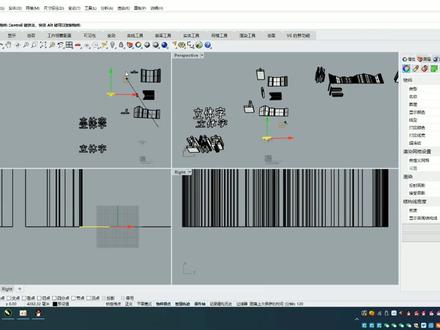 15:00
15:00 00:32查看AI文稿AI文稿
00:32查看AI文稿AI文稿教你如何快速绘制罗马柱!首先我们需要导入 dwg 文件单位,选择毫米,把导进来的 cad 图形旋转一下角度,选中图形右键功能,点击炸开模型,画出中线,把图形一分为二,把一边图形给删除掉,再把多余的线条给擦掉, 然后画一个圆作为放样洁面路径,先选正面,在激活路径跟随工具,再点击放样洁面进行放样,通过观察发现底部没有封面,我们给他画一条直线就可以完成封面了。想要 cad 文件,评论区告诉我。
486优象SketchUp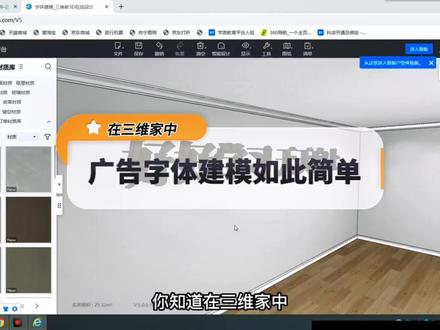 01:04查看AI文稿AI文稿
01:04查看AI文稿AI文稿你知道在三维家中广告字体建立体的模型有多简单吗?不到一分钟的时间帮你轻松搞定。进入到三维家设计界面,我们在自由建模的模式下选择我们需要设计的墙体,在上方点击文字,接下来我们在空白区域内输入我们想要的字体, 在下方我们可将字体进行设置,然后呢字体的高度我们可以将它进行修改,包括字体的深度 还有自己的方向,我们需要设置为水平还是垂直。以上全部设置完成之后,我们鼠标左键点击放置,然后呢系统会进行解析, 接下来在我们鼠标下方就会根据我们刚才的设置出现我们所需要的文字,我们将它放到我们合适的位置,鼠标左键进行确定即可。嗯,如果说我们想替换字体颜色的话呢,我们可点击返回,回到漫游空间,找到公共素材库, 我们在这里呢找到通用材质库,找到我们合适的材质,找到合适的颜色之后呢,我们点击 ctrl 键直接将颜色拖放到我们的字体上即可。你学会了吗?关注我,学习更多设计小技巧!
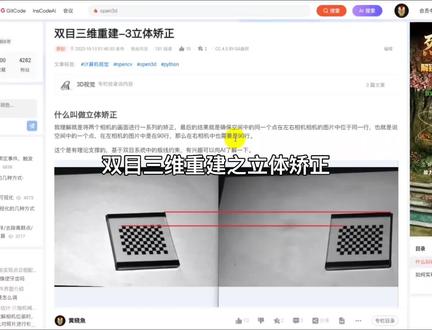 10:04
10:04 01:07查看AI文稿AI文稿
01:07查看AI文稿AI文稿这是一个很多人都看不懂的三维结构,你看他中间这张纸,他往上面拼,拼不回去,往下面拼,他也拼不回去。你看这里有个洞,拼上去底下还有个洞。 有人说这张纸是用胶水粘起来的,我们看一下,看清楚一点。看到吗?这里是没有胶水的,中间也没有。他不是两张拼起来的,就是一张完整连续的纸,可以再确认一下。你看这里没有任何的胶水,但是他为什么就是拼不起来呢?你看 我们还可以把它翻转过来看一下,把这一张翻下来,底下拼好了,但是上面又有一个缺口, 那么把这一张翻上去,更大的这个缺口。哎呦我去,那么到底怎么才能把它变回一张完整的 a 四纸呢?很简单,我们可以把这张纸放起来,然后拿了一把剪 刀看着啊,从中间的位置把它剪过去,一分为二。 好,这个时候把它放上去,就可以拼起一张完整的 a 四纸了。你看明白了吗?
7671魔术趣玩方信
猜你喜欢
最新视频
- 1507有能的妻子






